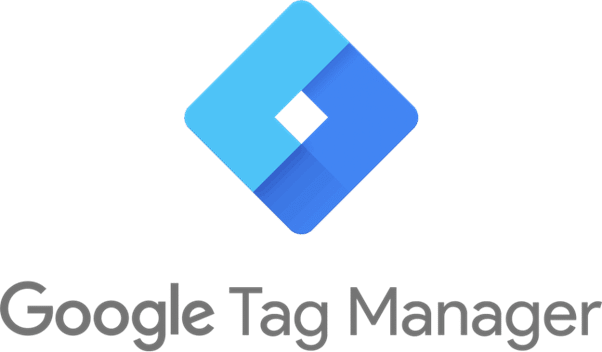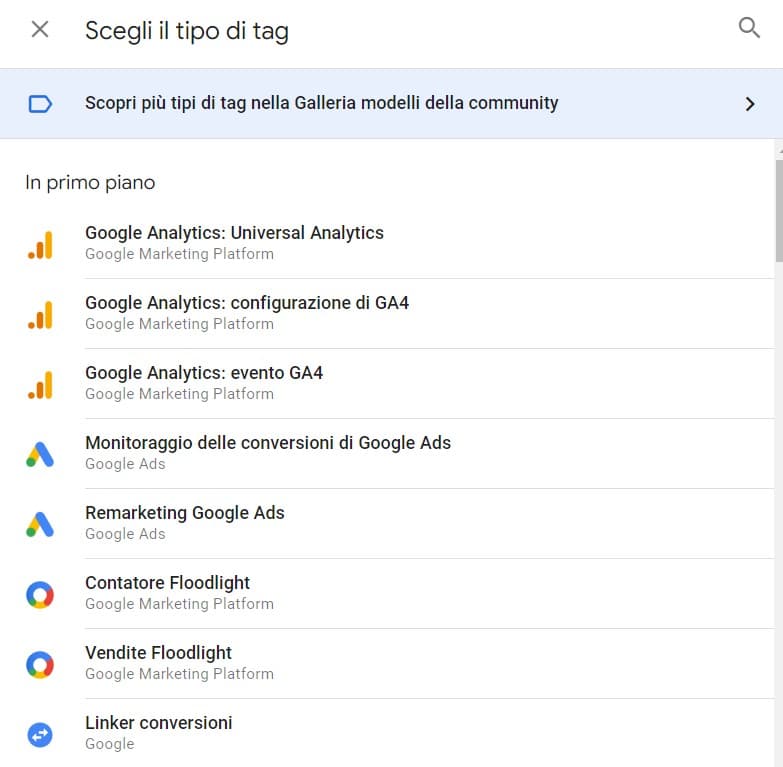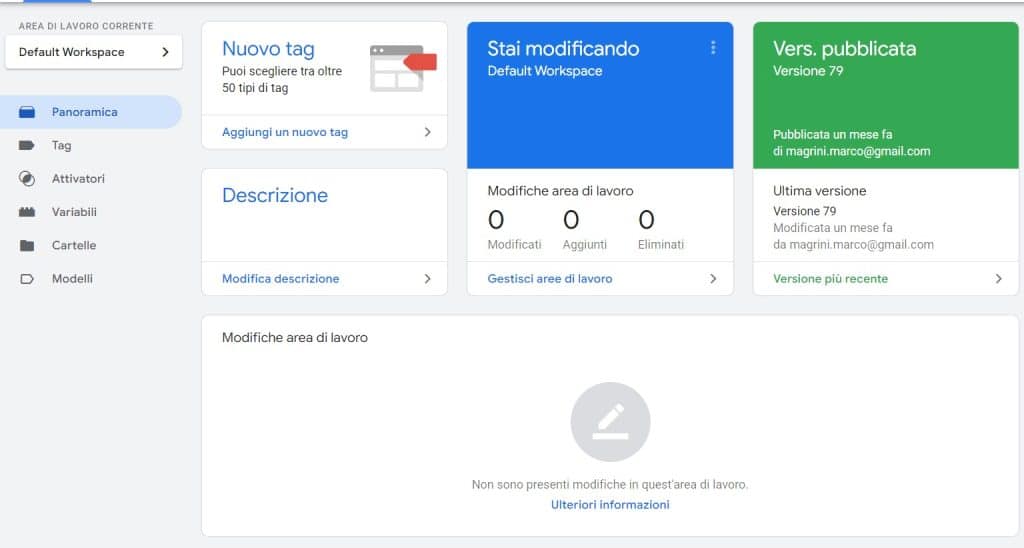Perché hai bisogno di Google Tag Manager?
GTM è uno strumento gratuito che consolida tutti i tuoi snippet di codice e i tag di monitoraggio in un unico posto. Se hai mai dovuto aggiungere o aggiornare i tag di analisi e marketing sul tuo sito, sai quanto può essere doloroso.
Invece di dover aggiornare questi tag ogni volta che cambiano (che è spesso), Google Tag Manager ti permette di aggiungere questi tag una volta attraverso la sua interfaccia e farli caricare dinamicamente sul front-end del tuo sito. Impostare GTM significa anche che se il vostro sviluppatore deve fare delle modifiche al codice in futuro, queste modifiche non influenzeranno nessuno dei vostri tag di monitoraggio o script di terze parti.
Questo ti eviterà di spendere ore in più per rintracciare cosa è andato storto quando qualcosa inevitabilmente si rompe.
Cos’è Google Tag Manager?
Google Tag Manager è un sistema di gestione dei tag (TMS) che ti permette di aggiornare rapidamente e facilmente i codici di tracciamento e i relativi snippet di codice, conosciuti collettivamente come tag sul tuo sito web o applicazione mobile.
Una volta che lo snippet contenitore di Google Tag Manager è stato aggiunto al tuo progetto, non è più necessario modificare il codice sorgente del progetto per aggiungere o aggiornare Google Ads, Google Analytics, Floodlight, o qualsiasi tag di terze parti. Invece, puoi cambiare i tag attraverso un’interfaccia utente online.
Cosa può essere implementato utilizzando Google Tag Manager?
Per tracciare i clic su link specifici, definisci un trigger che controlla se l’area del link attualmente cliccata corrisponde a un particolare link o pulsante. Puoi specificarlo manualmente o usare la variabile integrata Click Element per fare riferimento all’area esatta immediatamente prima di lanciare il tuo pixel di conversione di Facebook.
Per esempio, potresti creare un tag chiamato “Click to Call” che si attiva quando qualcuno clicca su un numero di telefono (la variabile Click Element restituirà “tel:555-867-5309”) e poi lancia il pixel di conversione di Facebook.
Come funziona Google Tag Manager?
Come funziona Google Tag Manager?
Google Tag Manager è un contenitore. Contiene i tag, che sono frammenti di codice che inviano informazioni a terzi (come Google Analytics) ogni volta che si verificano determinati eventi sul tuo sito. Un tag può essere attivato in base a una serie di cose che accadono sul tuo sito, tra cui quando la pagina viene caricata o come risultato di un’azione dell’utente.
Come iniziare con Google Tag Manager
Cos’è Google Tag Manager?
Google Tag Manager (GTM) è uno strumento gratuito offerto da Google che ti permette di aggiungere rapidamente e facilmente codici di monitoraggio e metriche al tuo sito web. È un modo semplice e veloce per i commercianti di installare strumenti di analisi sui loro siti.
Il codice di tracciamento può essere qualsiasi cosa, dal tracciamento di base degli eventi delle pagine al tracciamento più avanzato dell’ecommerce. E se hai bisogno di un ulteriore livello di personalizzazione, puoi anche attivare JavaScript con GTM.
Come creare un contenitore per il tuo sito web o applicazione?
Per creare un nuovo tag, clicca su Aggiungi un tag e scegli il tipo di tag che vuoi usare dal menu a tendina. Puoi anche specificare una condizione di attivazione che definisce quando il tag verrà attivato sul tuo sito web o applicazione.
Una volta che hai configurato tutti i tuoi tag, devi salvare il contenitore e poi pubblicarlo per renderlo disponibile sul tuo sito web o applicazione. Per installare il contenitore, copia e incolla questo codice di tracciamento su ogni pagina del tuo sito (senza metterlo tra i tag esistenti).
Come creare un contenitore per il tuo sito web o applicazione? Come creare un tag in GTM?
Una volta creato il contenitore, puoi creare il tuo primo tag:
- Clicca sul pulsante “Aggiungi un nuovo tag”.
- Scegli il tipo di tag (Universal Analytics, Adwords Conversion, ecc.) che vuoi installare.
- Per ogni tag, devi configurare almeno due elementi prima di poterlo salvare:
- Un trigger: Questo è l’evento che attiverà il tag (per esempio, un clic o un’aggiunta al carrello). In alcuni casi, questo passo può essere facoltativo e nessun trigger sarà richiesto, per esempio per i tag di monitoraggio delle pagine.
- Variabili: è qui che inserisci le informazioni specifiche del tuo account di monitoraggio (l’ID di Google Analytics o l’ID di conversione Adwords per esempio). A seconda dei casi, può essere necessario inserire altre variabili (per esempio se si utilizza una dimensione personalizzata in Google Analytics).
- Una volta che questi due passi sono stati completati e convalidati da GTM, non dimenticare di salvare il tuo nuovo tag!
Come installare il contenitore sul sito web? Come installare il contenitore sul sito web?
Per installare il contenitore, è necessario utilizzare l’interfaccia di Google Tag Manager.
Per trovare il tuo ID nel tuo account GTM:
- Clicca sul pulsante “Admin” nella barra superiore della tua interfaccia. In questa sezione, puoi vedere tutte le opzioni che ti permettono di configurare il tuo account e il tuo contenitore (i).
- Da lì, clicca su “Configurazione del contenitore” per accedere alla schermata in cui si trova il codice d’identificazione del tuo contenitore. Il tuo ID si trova sotto “ID contenitore”. Ecco un esempio: GTM-123456
Copia e incolla questo codice in tutte le pagine del tuo sito tra i tag come segue:
Posso usare lo stesso contenitore per più siti web o applicazioni mobili?
Sì, è possibile utilizzare lo stesso contenitore per più siti web o applicazioni mobili, purché si abbia accesso al codice sorgente del sito web o dell’applicazione. Se il suo sito o applicazione è ospitato su un CMS (come WordPress), può usare lo stesso contenitore per più siti senza dover cambiare il codice sorgente. Avrai semplicemente bisogno di aggiungere un nuovo trigger nel tuo contenitore per specificare quando i tag devono sparare su ogni sito web.
Ed infine l’ultimo arrivato: GTM Server Side
Scegliere di usare il Google Tag Manager Server Side, al posto del Client Side, quali cambiamenti comporterà?
La rivoluzione risiede nel tracciamento da Server, e non più da Browser.
Il lancio di GTM Server Side è stato favorito dai recenti cambiamenti sui Cookies di terze parti; all’interno di Google Tag manager, con la configurazione classica (Client Side), ogni singolo tag effettua delle chiamate a Server esterni (come ad esempio Google Analytics, Facebook ecc.). Per un corretto funzionamento dei tag vengono creati cookies, solitamente di terze parti; a causa delle possibili alterazioni all’interno dei Browsers, molti dati non vengono comunicati ai tool che utilizziamo.